移行テストは、実際の移行を実行する前に、移行ソリューションをシミュレートして検証するプロセスです。 このプロセスは、実際の移行を実行する前に、移行ソリューションの実現可能性とリスクを完全に理解するのに役立ちます。 テストを実行することで、移行するデータの量、データ転送速度、合計移行期間など、移行に関する情報も取得できます。 問題が特定された場合、移行テストはソリューションを提供します。 これにより、実際の移行中に発生する可能性のある問題や損失が軽減されます。 このトピックでは、サーバーとオペレーティングシステムで移行テストを実行する方法について説明します。
前提条件
サーバー移行の準備は完了です。 詳細については、「開始前」をご参照ください。
重要なデータは、データの損失を防ぐために、ターゲットインスタンス以外のイメージ、スナップショット、またはストレージデバイスにバックアップされます。
使用されるネットワーク構成を決定するために推定が実行される。 詳細については、「移行に必要な時間の見積もりとデータ転送速度のテスト」をご参照ください。 国境を越えてサーバーを移行する必要があり、インターネットを使用する場合、インターネットが不安定であるため、移行が遅くなる可能性があります。 この場合、VPN Gateway、Express connect、またはSmart Access Gateway (SAG) を使用して、ソースサーバーをAlibaba Cloud仮想プライベートクラウド (VPC) に接続することを推奨します。 これにより、プライベートネットワーク経由でサーバーを移行できます。 詳細については、「データセンターをVPCに接続する」をご参照ください。
サーバーをECSインスタンスに移行する場合は、次の操作が完了します。
移行先ECSインスタンスの重要なデータを、インスタンス以外のイメージ、スナップショット、またはストレージデバイスにバックアップします。
移行先ECSインスタンスのオペレーティングシステムは、移行元サーバーのオペレーティングシステムと同じです。
移行先ECSインスタンスにアタッチされているデータディスクの数が、移行元サーバーにアタッチされているデータディスクの数以上です。 それ以外の場合、移行元サーバーのディスクデータを移行先ECSインスタンスに移行できません。 この場合、より多くのデータディスクをECSインスタンスにアタッチする必要があります。 詳細については、「データディスクのアタッチ」をご参照ください。
ECSインスタンスに接続されているシステムディスクおよびデータディスクの容量は、移行元サーバーに接続されているシステムディスクおよびデータディスクの容量以上です。 移行元サーバーに接続されているシステムディスクとデータディスクを縮小する場合は、移行先ECSインスタンスに接続されているシステムディスクとデータディスクの容量が、移行元サーバーに接続されているシステムディスクとデータディスクのデータサイズ以上であることを確認します。 そうしないと、移行元サーバーのデータを移行先ECSインスタンスに完全に移行できません。 この場合、データディスクとシステムディスクをスケールアップする必要があります。 クラウドディスクのサイズを変更する方法の詳細については、「概要」をご参照ください。
使用上の注意
移行テストは、次の移行シナリオでのみ実行できます。
移行元サーバーをECSイメージまたはECSインスタンスに移行します。
Linuxオペレーティングシステムを移行する場合。
手順
Server Migration Center (SMC) コンソールにログインします。
左側のナビゲーションウィンドウで、[クラウドへの移行]> [サーバー移行] または [クラウド移行]> [OS移行] を選択します。
表示されるページで、移行ジョブを作成する移行元を見つけ、[操作] 列の [移行ジョブの作成] をクリックします。
[移行ジョブの作成] ダイアログボックスで、パラメーターを設定します。
サーバー移行
次の表に、サーバー移行ジョブの主要なパラメーターを示します。 他のパラメーターにはデフォルト値を使用します。 詳細については、「ECSインスタンスへのサーバーの移行」をご参照ください。
パラメーター
説明
移行タスクの種類
移行ジョブのタイプ。 サーバー移行 を選択した後、移行手順をお読みください。
移行先のタイプ
ECSイメージ
ECSイメージ
ソースサーバーをECSイメージに移行し、イメージを使用してECSインスタンスを作成します。
[宛先タイプ] パラメーターをECSイメージに設定すると、次のパラメーターが表示されます。
移行先リージョン: 移行元サーバーを移行するAlibaba Cloudリージョン。 This parameter is required. リージョンの詳細については、「リージョンとゾーン」をご参照ください。
イメージ名: 移行元サーバー用にSMCによって生成された移行先カスタムイメージの名前。
ECS インスタンス
ECSインスタンスやSimple Application Serverインスタンスなどのインスタンスを移行先インスタンスとして購入した場合、移行元サーバーを移行先インスタンスに直接移行できます。 移行元サーバーのストレージおよびオペレーティングシステムは、購入したインスタンスのストレージおよびオペレーティングシステムと互換性がある必要があります。
警告移行テスト中、移行先ECSインスタンスのすべてのディスクのスナップショットが作成されます。 サーバー移行ジョブの移行テストが異常であるか、実行方法が [テストのみ] に設定されている場合、移行テストの完了後にスナップショットが自動的にロールバックされます。 移行先ECSインスタンスが使用できず、移行テスト中にECSインスタンスのデータが失われました。 移行先ECSインスタンスに重要なデータが存在しないことを確認します。
[宛先タイプ] パラメーターをECSインスタンスに設定すると、次のパラメーターが表示されます。
移行先リージョン: 移行元サーバーを移行するAlibaba Cloudリージョン。 This parameter is required. リージョンの詳細については、「リージョンとゾーン」をご参照ください。
宛先インスタンス: 宛先インスタンスとして使用されるECSインスタンス。
移行テスト
移行テスト機能を有効にするかどうかを指定します。 移行テストは、実際の移行を実行する前に、移行ソリューションをシミュレートして検証するプロセスです。 実際の移行を実行する前に、移行ソリューションの実現可能性とリスクを完全に理解するのに役立ちます。 これにより、実際の移行中に発生する可能性のある問題や損失が軽減されます。
移行テストは、移行中に発生する可能性のある問題を特定し、問題に対する解決策を提供し、移行の成功率を向上させるのに役立ちます。
デフォルトでは、この機能は有効になっています。
実行モード
移行テストを実行し、サーバー移行ジョブを実行するモード。 デフォルトでは、[テストと移行] が選択されています。 この例では、[テストのみ] が選択されています。 有効な値:
テストのみ: 移行テストが実行されます。 移行テストが完了したら、サーバー移行ジョブを手動で開始する必要があります。
テストと移行: 移行テストを実行します。 移行テストが完了した後、クリティカル状態のテスト項目がない場合、システムは自動的にサーバー移行ジョブを開始します。
オペレーティングシステムの移行
次の表に、オペレーティングシステムの移行ジョブの主なパラメーターを示します。 他のパラメーターにはデフォルト値を使用します。 詳細については、「ECSインスタンスへのサーバーの移行」をご参照ください。
パラメーター
説明
移行タスクの種類
移行ジョブのタイプ。 [オペレーティングシステムの移行] を選択します。
现在のオペレーティングシステム
デフォルトでは、現在のオペレーティングシステムが表示され、変更できません。 この例では、CentOS 7が表示されます。
宛先オペレーティングシステム
ドロップダウンリストから、移行元のオペレーティングシステムを移行するオペレーティングシステムを選択します。 この例では、Alibaba Cloud Linux 3が選択されています。
移行テスト
移行テスト機能を有効にするかどうかを指定します。 移行テストは、実際の移行を実行する前に、移行ソリューションをシミュレートして検証するプロセスです。 実際の移行を実行する前に、移行ソリューションの実現可能性とリスクを完全に理解するのに役立ちます。 これにより、実際の移行中に発生する可能性のある問題や損失が軽減されます。
移行テストは、移行中に発生する可能性のある問題を特定し、問題に対する解決策を提供し、移行の成功率を向上させるのに役立ちます。
デフォルトでは、この機能は有効になっています。
警告移行テスト機能が有効になっている場合、移行テスト中にECSインスタンスの基本ディスクスナップショットが作成されます。 Execution MethodパラメーターがTest and Migrateに設定されていない場合、または移行テストが異常である場合、移行テストの完了後にスナップショットが作成された時点にスナップショットが自動的にロールバックされます。 スナップショットが作成された時点は、移行テストが開始される時点です。 移行テスト中に生成されたデータが失われます。
実行モード
移行テストを実行し、サーバー移行ジョブを実行するモード。 デフォルトでは、[テストと移行] が選択されています。 この例では、[テストのみ] が選択されています。 有効な値:
テストのみ: 移行テストのみを実行します。 移行テストが完了したら、サーバー移行ジョブを手動で開始する必要があります。
テストと移行: 移行テストを実行します。 移行テストが完了した後、[クリティカル] 状態のテスト項目がない場合、システムは自動的にオペレーティングシステムの移行ジョブを開始します。
[作成] をクリックします。 [オペレーティングシステムの移行] ダイアログボックスで、メッセージを読み、確認しました をクリックします。
移行タスクリストで見るをクリックして、移行テストの結果を表示します。
サーバー移行ジョブの移行テスト
ターゲットタイプがECSイメージの場合、移行テストが完了するまでに約5分かかります。 移行テストが完了するまで待ちます。
ターゲットタイプがECSインスタンスの場合、移行テスト中にインスタンスのすべてのディスクのスナップショットが作成されます。 移行テストの期間は、インスタンスのディスクサイズとデータ量によって異なります。
オペレーティングシステム移行ジョブの移行テスト
移行テスト中、移行先インスタンスのすべてのディスクのスナップショットが作成されます。 移行テストの期間は、インスタンスのディスクサイズとデータ量、およびオペレーティングシステム内のソフトウェアパッケージのサイズと数によって異なります。 たとえば、インスタンスに40 GiBのシステムディスクしかない場合、移行テストを完了するのに約15分かかります。
移行テストの状態:
 : 移行テストは進行中です。
: 移行テストは進行中です。  : 異常なテスト項目は検出されません。
: 異常なテスト項目は検出されません。  : 警告状態のテスト項目が検出され、クリティカル状態のテスト項目は検出されません。
: 警告状態のテスト項目が検出され、クリティカル状態のテスト項目は検出されません。 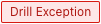 : クリティカル状態のテスト項目が検出されたか、テストレポートが不完全です。
: クリティカル状態のテスト項目が検出されたか、テストレポートが不完全です。
次の図は、サーバー移行ジョブの移行テストの結果を示しています。

移行テストの結果に基づいて、移行ジョブを開始するか、移行テストを再度実行します。
重要オペレーティングシステムの移行ジョブの移行テストが異常であるか、実行方法が [テストのみ] に設定されている場合、ECSインスタンスのディスクスナップショットはロールバックされ、ECSインスタンスはトップになります。 この場合、SMCクライアントはオフラインです。 スナップショットがロールバックされると、Cloud AssistantによってSMCクライアントが自動的に起動されます。 SMCクライアントがCloud Assistantによって自動的に起動されない場合、移行元はオフライン状態になります。 移行ジョブを開始したり、移行テストを再度実行したりすることはできません。 この場合、ECSインスタンスにログインし、SMCクライアントを手動で起動する必要があります。 詳細については、「SMCクライアントの表示と実行」をご参照ください。
移行テストレポートを表示します。
次の一覧では、手順4で [実行方法] パラメーターを [テストのみ] に設定した場合に、移行テストレポートを表示する方法を説明します。 または、移行ジョブIDをクリックして、移行ジョブの詳細ページに移動することもできます。 詳細ページで、[移行ドリル] セクションの [レポートの表示] をクリックします。
[移行ジョブ] ページで、表示する移行ジョブを見つけ、[ステータス] 列の [レポートの表示] をクリックします。
[移行ドリルレポート] パネルで、移行テストレポートの詳細を表示します。
移行テスト項目は、次のいずれかの状態にすることができます。
Critical: 移行の失敗を引き起こす可能性のある問題が発生します。 問題を修正することを推奨します。
警告: 移行に影響を与える可能性のある問題が発生します。 課題の詳細に基づいて、課題を修正するかどうかを決定することを推奨します。
合格: 問題は発生しません。
未テスト: テスト項目はテストされる必要がないか、またはテストのための条件を満たしません。
説明次の表に、Windowsサーバーが満たす必要のある要件を示します。 Windowsサーバーが要件を満たしていない場合、ソース環境のすべてのテスト項目は [未テスト] 状態になります。
オペレーティングシステムアーキテクチャ
オペレーティングシステムのバージョン
オペレーティングシステム构成
x86_64-bit
Windows Server 2008以降
PowerShell 3.0以降
テスト項目の説明と推奨ソリューションに基づいて、次の操作を実行できます。
次の図は、サーバー移行ジョブの移行テストレポートを示しています。
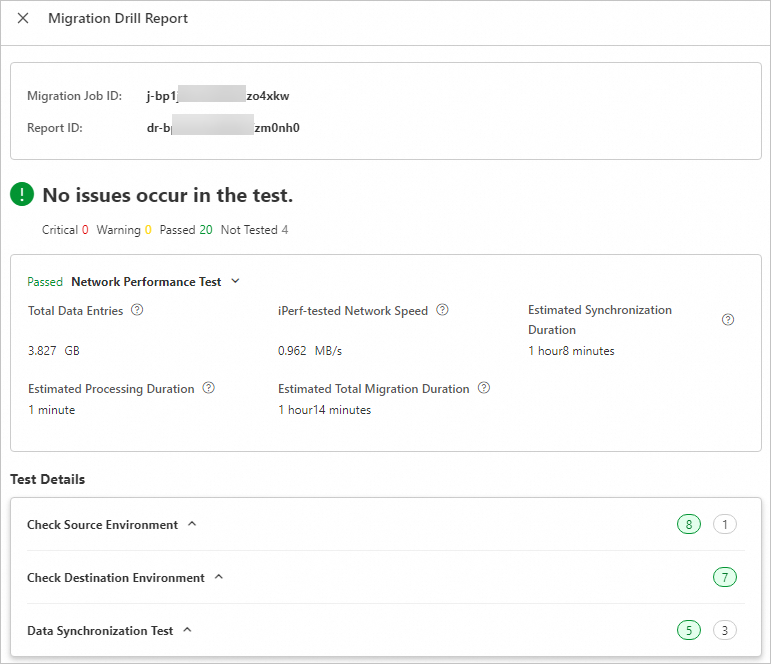
必須。 移行テストレポートに [重大] または [警告] 状態のテスト項目が含まれている場合は、テスト項目の説明と推奨ソリューションに基づいてテスト項目を修正します。 詳細については、「移行テスト項目」をご参照ください。
オプションです。 移行ジョブの [操作] 列で、Moneアイコンをクリックし、[移行ジョブの変更] を選択して、業務要件に基づいてジョブのパラメーターを変更します。
説明オペレーティングシステム移行ジョブのパラメーターは変更できません。
必須。 CriticalまたはWarning状態のテスト項目が修正されたら、移行ジョブの [操作] 列で [テストの再試行] をクリックします。
説明移行元が移行状態で、移行ジョブが未開始状態の場合にのみ、[テストの再試行] をクリックできます。
 または
または